由螺旋线/涡状线1,2和螺旋曲面边线建立组合曲线。为了不影响视觉效果,将绿旋曲面隐藏。在前视基准面上绘制一圈形草图5,圆心位于螺旋线边线上。以草图5为轮廓,组合曲线为路径,建立实体扫描特征,生成弹簧实体。
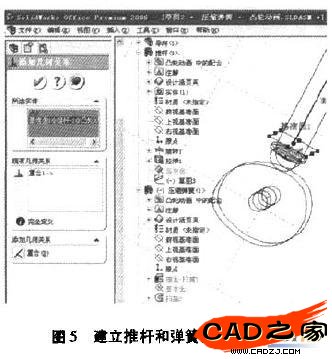
最后建立弹簧两端磨平特征。分别以上视基准面和基准面1为参考,距离为参数建立两基准平面,在此基准平面上绘制草图,用拉伸切除来完成弹簧两端磨平特征。

2关联约束条件设置
以弹簧封闭型弹簧机构为例来说明基于关联设计进行弹簧动画模拟方法。凸轮机构如图3所示,在凸轮绕着固定轴旋转时,推动推杆作上下往复运动,弹簧保证推杆与凸轮接触。
在SolidWorks中对组成该机构的所有零件进行建模,其中凸轮轮廓形状由样条曲线围成,因此该方法可以对凸轮轮廓任意形状进行动画模拟。按照图3所示的装配关系进行装配,其中固定轴和导向轴套位置不动,凸轮与固定轴、推杆与导向轴套为同轴配合,推杆与凸轮轮廓为凸轮推杆配合。先设置弹簧轴线与推杆为同轴心配合,弹簧中靠近上视基准面的磨平端面与导向轴套接触面为共面配合。
为了实现弹簧变形动画模拟,关键是改变弹簧建模中控制弹簧有效长度部分中草图2的直线长度。这可以通过关联设计来实现。
为了实现关联设计,首先在装配体环境中选择推杆,单击装配体工具栏上的"编辑零件"按钮,选择推杆挡圈的端面,以平行距离建立参考基准面,此段距离与建立弹簧端面磨平时建立参考基准面的距离相等,如图4所示。退出编辑零件,选择弹簧,再进人编辑零件,从弹簧特征树中选择曲面-扫描1/草图2,右键单击,从菜单中选择编辑草图.选择草图2直线中不与原点重合的端点,从工具栏中单击添加几何关系,再从特征树中选择推杆中的基准面1,对二者建立重合的几何关系,完成关联设计中的关系设置,如图5所示。这样,当推杆沿轴线运动时,影响弹簧有效圈数部分的草图2中的直线长度就会随着改变,通过模型重建,从而实现弹簧变形动画。
3动画模拟
设置好各零件间约束关系后,在SolidWorks中有两种方式实现动画模拟。
一是利用模拟工具实现动画模拟。将旋转马达加在凸轮内孔圆柱面上,设置好旋转方向和速度,计算模拟。计算完毕后,通过动画控制器上的保存按钮将动画保存为avi影片。
二是利用Animator动画插件来实现。对于本例而言,设置凸轮和固定轴之间的右视基准面成一定角度配合关系。然后在动画中改变该角度值.从而实现整个机构的动画模拟,如图6所示。
4结论
用扫描法生成螺旋曲面,利用其边线为扫描路径建立弹簧模型,该弹簧的高度取决于作为路径草图中直线的长度,改变该直线的长度就可以实现弹簧的伸缩。利用草图的关联设计来改变决定弹簧高度的直线的长度,实现了压缩弹簧的动画制作。该方法稍加改变就可以实现拉伸弹簧的动画制作。